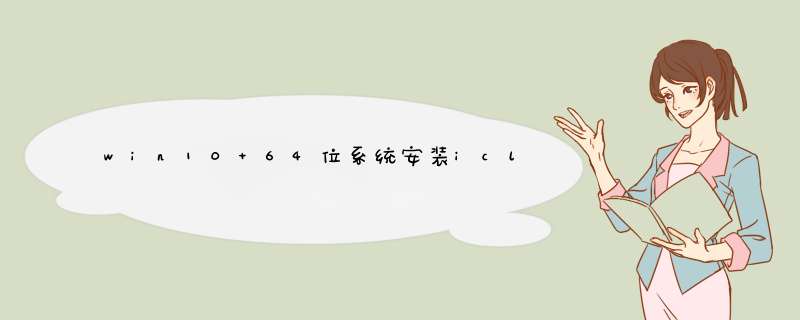
软件包下载有问题,必须要下载官方的文件。
1、首先在APPLE网页里下载对应版本的icloud软件,现在针对windows来说,只有一个版本。
2、单击刚刚下载的icloudsetupXX.exe文件,点进安装过程中,现在的版本为5.1.0,大概120M。
3、安装过程相对简洁,能修改缺省的安装目录,因为这个目录也作为从icloud下载要用,所以要留大一些空间。
4、之后几分钟即可完成安装,去掉程序栏外,在我的电脑中,也会出现icloud照片的快捷图标。
5、最终还是通过所有程序--找到以I开头的软件,在其中找到icloud程序框,如下图所示。
6、单击后d会出apple id的登录界面,输入对应的账号和口令,就能在电脑上使用icloud相应服务了。
单击Windows 10“开始”按钮,然后选择所有应用程序选择邮件
点击开始使用
现在选择添加帐户按钮
从列表中选择iCloud。
输入您的cloud.com电子邮件地址,密码。 点击登录
现在的邮件会做一个快速检查,以确保密码正确。 点击重新登录 。
点击完成
现在回到在帐户窗口中,单击ready to go 至此,所有 *** 作完成了。
欢迎分享,转载请注明来源:内存溢出

 微信扫一扫
微信扫一扫
 支付宝扫一扫
支付宝扫一扫
评论列表(0条)